Windows下安装MinGw-w64
- MinGw-w64应该可以算是MinGw的改进版本吧,MinGw系列编译器是非常好的并且主流的C/C++编译器。
- MinGw-w64只负责程序的编译,只提供命令行操作没有编辑代码的图像界面,代码的编写需要由文本编辑器(如VS Code)来完成。
安装步骤:
一、下载
方法1、去官网下载,然后next傻瓜式安装即可
——>点击此处下载MinGw-w64<——
方法2、但普通人群可能会因为一些原因下载失败,所以一般建议先下载离线版,解压后再添加环境变量。
——>点击此处下载离线版<——
二、添加环境变量
下载后选一个合适的位置解压,这个解压位置也就相当于是方法1的安装位置(顺便给文件夹改个短一点的名字)
C:\Program Files\Git\mingw64

进入解压好的文件夹下的bin文件夹,复制下来路径 C:\Program Files\Git\mingw64\bin
然后在此电脑左下角搜索“环境变量”
点环境变量
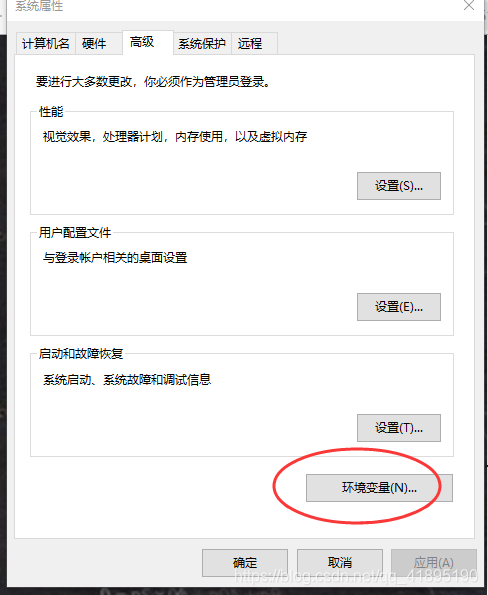
选择系统环境变量下的Path,然后选择编辑

点击新建,然后把刚刚复制的文件路径粘贴进去,然后一路点确定退出

安装完成。
可以验证一下,按win+r运行cmd或者powershell输入gcc -v,出现下图的信息说明一切顺利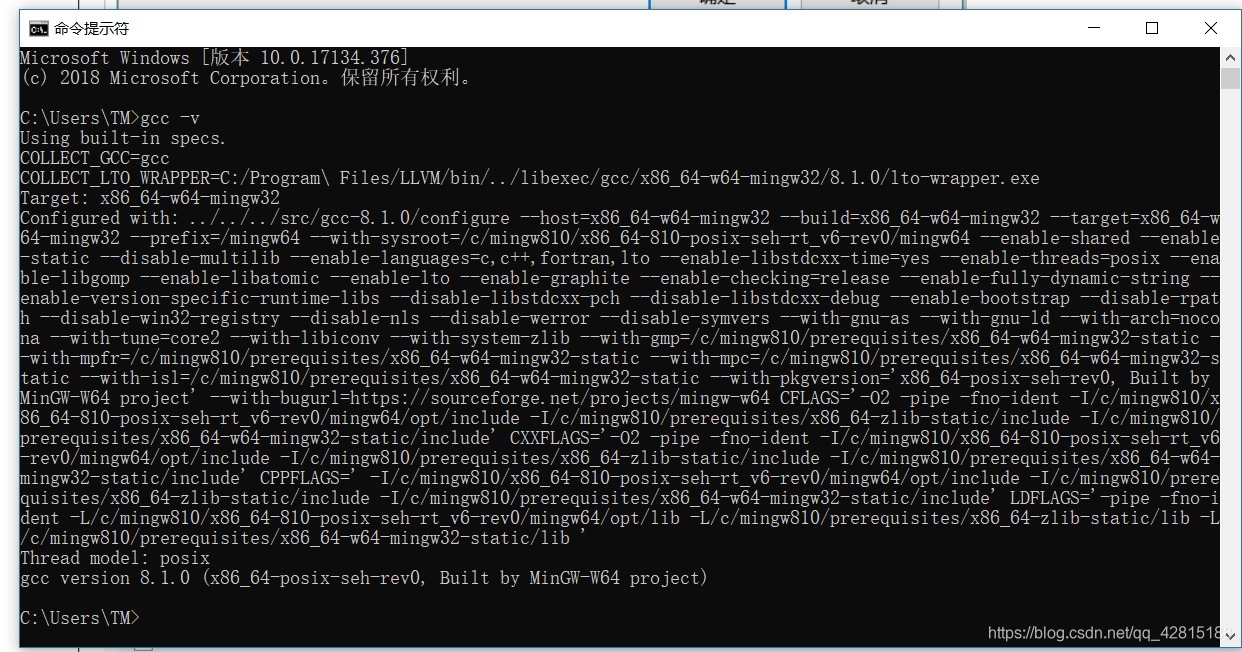
安装结束。之后就能通过g++ xxx.cpp -o xxx.exe这样的命令行指令编译c/cpp文件了
把mingw32-make.exe 改名为 make.exe
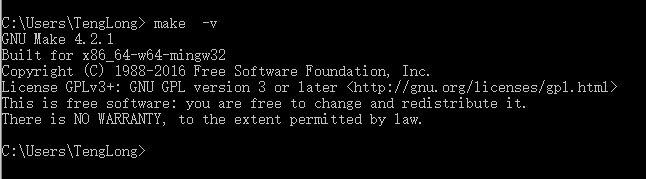
win10 安装 wget
1.下载:http://www.gnu.org/software/wget/ OR http://www.gnu.org/prep/ftp.html
2.解压后运行exe文件安装,默认路径。 D:\Program Files (x86)\GnuWin32\bin
3.添加路径到系统路径path
D:\Program Files (x86)\GnuWin32\bin
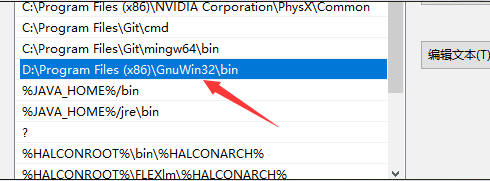
系统环境变量配置 或下面的也行
新建变量GNU_HOME:GNU_HOME=d:\Program Files (x86)\GnuWin32(自己的安装地址)
在Path变量中添加:%GNU_HOME%\bin

4.done!